Dengan akses tamu di Grup Microsoft 365, organisasi bisa berkolaborasi dengan pengguna eksternal yang menggunakan akun email yang bukan bagian dari Microsoft 365. Jika pengguna tamu yang Anda undang tercantum sebagai anggota grup tetapi tidak menerima email atau percakapan grup, verifikasi hal berikut:
-
Anda telah menambahkan orang tersebut sebagai tamu dan organisasi Anda mengizinkan izin tamu. Lihat: Menambahkan tamu ke Grup di Outlook
-
Pesan grup tidak masuk ke folder email sampah pengguna tamu
-
Penyedia email pengguna tamu tidak menolak pesan grup
Berikutnya, cari tahu apakah tamu diundang dari SharePoint di Microsoft 365 dan Azure Active Directory B2B. Jika demikian, Anda mungkin mengalami masalah konfigurasi di direktori Anda. Minta admin TI Anda untuk mengatasi masalah dengan mengikuti prosedur tiga langkah ini:
-
Unduh dan instal Microsoft Graph Powershell.
-
Jalankan serangkaian perintah PowerShell untuk menarik properti akun pengguna tamu.
-
Perbaiki konfigurasi akun tamu.
-
Unduh dan instal Microsoft Graph Powershell versi 64-bit.
-
Sambungkan ke Microsoft Graph Powershell menggunakan kredensial admin perusahaan Anda.
-
Jalankan cmdlet berikut:
Connect-AzureAD
-
Pada halaman Masukkan Kredensial, masukkan kredensial admin global Microsoft 365 Anda. Lihat Menetapkan peran admin di Office 365 untuk informasi selengkapnya tentang peran di Microsoft 365.
-
Cari pengguna dan properti yang diundang berdasarkan alamat email di properti OtherMail .
Get-AzureADUser -All $true | ?{$_.OtherMails -eq " misconfiguredguestemail@organization.com"} | fl-
Jika bidang SMTP utama kosong dan bidang OtherMail memiliki beberapa nilai, maka akun pengguna tamu tidak dikonfigurasi dengan benar. Berikut contohnya:
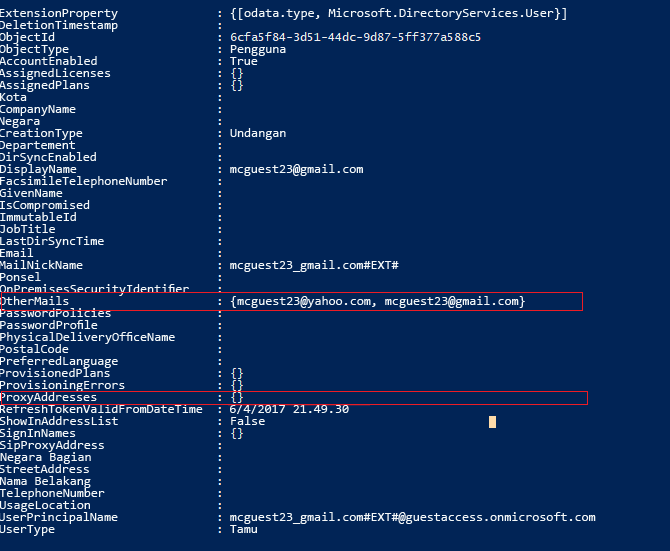
Opsi 1: Hapus alamat email dari properti OtherMail . Ini akan membuat OtherMail menjadi properti nilai tunggal yang memiliki alamat email yang sama dengan alamat email tamu undangan. Perhatikan bahwa ketika Anda menghapus alamat email, pengguna kehilangan akses ke semua file SharePoint di Microsoft 365 yang telah diberikan ke alamat tersebut.
Berikut adalah perintah untuk menghapus alamat:
Get-AzureADUser -ObjectId <<Userobjectid_from_above>> | Set-AzureADUser -OtherMails "<<Desired email address>>"
-ATAU-
Opsi 2: Hapus pengguna ini dan tambahkan kembali ke grup. Perhatikan bahwa ketika Anda menghapus pengguna, pengguna akan kehilangan akses ke semua file SharePoint di Microsoft 365 yang telah diberikan ke alamat email pengguna tersebut.










